'>

Izbornik Mogućnosti pokretanja nudi korisnicima načine za rješavanje mnogih problema sa sustavom Windows 10. Možete resetirati računalo, obnoviti sustav, riješiti probleme s pokretanjem i tako dalje za rješavanje problema u izborniku opcija pokretanja.
Stoga je bitno znati kako pristupiti izborniku s mogućnostima pokretanja u sustavu Windows 10.
Slučaj 1.
Ako možete pristupiti radnoj površini, slijedite tri jednostavna načina u nastavku za pristup izborniku Mogućnosti pokretanja.Put 1. Držite tipku Shift i kliknite Restart (najlakši)
Klik Početak > Gumb za uključivanje / isključivanje .
Onda pričekaj Shift tipka u međuvremenu kliknite Ponovo pokrenite .
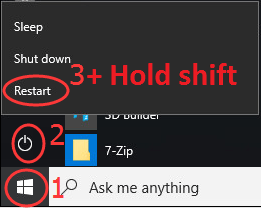
Pričekajte sekunde da biste pristupili izborniku s mogućnostima pokretanja.
Način 2. Pristup izborniku Mogućnosti pokretanja putem dijaloškog izbornika Pokreni
1) Otvori Trčanje dijaloški okvir pritiskom na Win + R (Tipka s Windows logotipom i tipka R) istovremeno.
Zatim upišite isključivanje / r / o u okvir i pogodio Unesi .
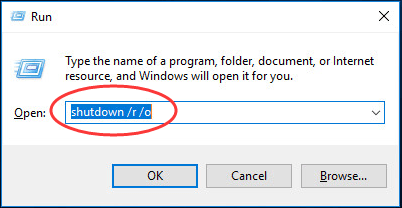
2) Kliknite Zatvoriti kada Uskoro ćete biti odjavljeni pojavi se prompt.
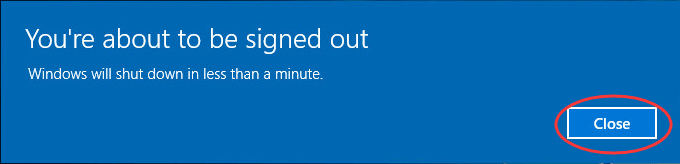
Pričekajte sekunde da biste pristupili izborniku s mogućnostima pokretanja.
Način 3. Korištenje postavki sustava Windows
1) Kliknite Početak > Postavke izbornik.
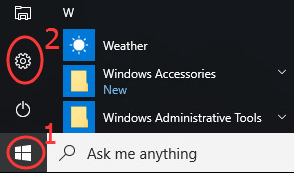
2) Pomaknite se prema dolje da biste kliknuli Ažuriranje i sigurnost .
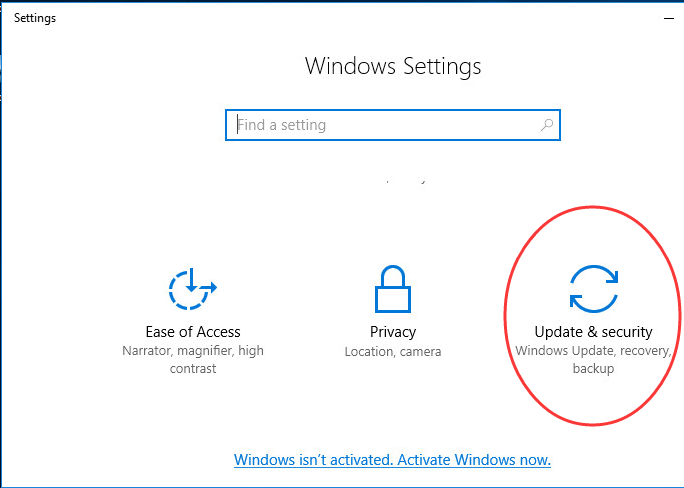
3) Kliknite Oporavak na desnom oknu.
Zatim se na desnom oknu pomaknite prema dolje i kliknite Ponovno pokreni sada pod, ispod Napredno pokretanje .
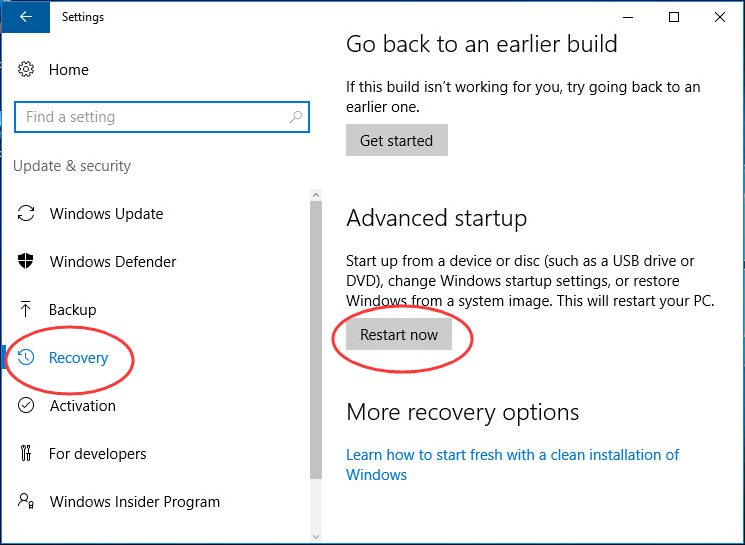
Pričekajte sekunde da biste pristupili izborniku s mogućnostima pokretanja.
Slučaj 2.
Ako ne možete pristupiti radnoj površini, možete pristupiti izborniku Mogućnosti pokretanja putem USB pogona za instalaciju sustava Windows 10.1) Priključite USB pogon s instalacijskom datotekom za Windows 10 na svoje računalo.
Bilješka: Slijedite upute za stvaranje USB pogona za instalaciju sustava Windows 10 Druga mogućnost ponuđena u Kako preuzeti Windows 10 .
2) Dizanje računala s Windows 10 instalacijskog USB pogona.
Tijekom pokretanja (prije nego što se Windows počne učitavati), neprestano pritisnite F12 za ulazak u BIOS vašeg računala. Zatim odaberite USB pogon kao uređaj za pokretanje i pritisnite Unesi ključ.
Bilješka: Tipke za pritiskanje, poput F12 , F2 , Izbrisati , ili Esc , razlikuju se na računalima različitih proizvođača.
3) Odaberite svoj jezik, vrijeme i postavke tipkovnice. Zatim odaberite Sljedeći.
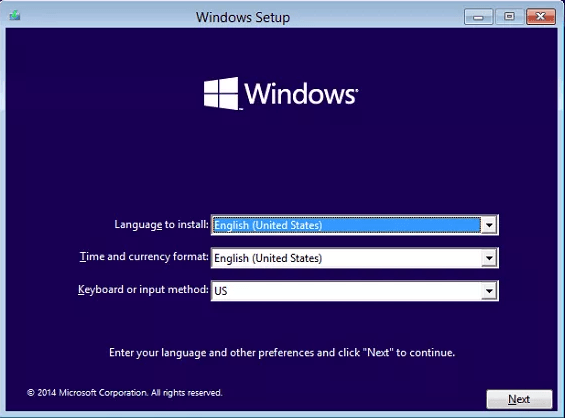
4) Kliknite Popravite svoje računalo dolje lijevo.
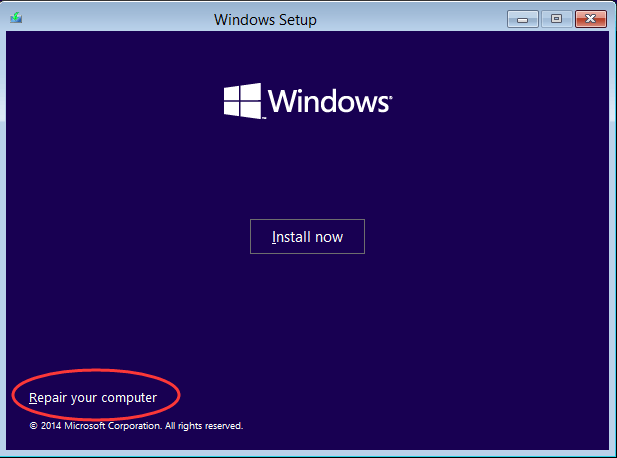
Tada biste pristupili izborniku Mogućnosti pokretanja.
Bilješka: Na ovaj način,ne možete koristiti opciju Postavke pokretanja.
Pokušajte odmah pristupiti izborniku Windows Boot Options Menu (Izbornik opcija pokretanja)!
![[RJEŠENO] Corsair slušalice ne rade](https://letmeknow.ch/img/knowledge/92/corsair-headset-not-working.jpg)

![[Popravljeno] Rušenje Persone 3 Reload na računalu](https://letmeknow.ch/img/knowledge-base/2A/fixed-persona-3-reload-crashing-on-pc-1.png)
![[Riješeno] Problem sa sustavom Windows 10 neće spavati](https://letmeknow.ch/img/knowledge/90/windows-10-won-t-sleep-issue.jpg)

![[Riješeno] Minecraft se stalno smrzava na računalu – 2024 savjeta](https://letmeknow.ch/img/knowledge-base/54/minecraft-keeps-freezing-pc-2024-tips.jpg)
